Câu hỏi về quy trình
Câu 1. Quy trình đổi đường dẫn (domain) trên Getfly như thế nào?
Áp dụng cho trường hợp thay đổi hoàn toàn tên đường dẫn ( domain name) - không giữ đuôi đường dẫn là " getflycrm.com"
Ví dụ Công ty bạn là Nấm Linh Sơn đang có domain namlinhson.getflycrm.com là domain mặc định với Getfly, website là namlinhson.com sở hữu bởi bạn muốn đổi sang domain khác là crm.namlinhson.com:
Bạn vào phần quản lý admin domain namlinhson.com của mình (Nếu bạn không biết, bạn cần liên hệ với admin hệ thống hoặc đơn vị bán domain để có thể truy cập phần này) tạo một bản ghi mới:
Tên bản ghi (Host): crm
Loại bản ghi: CNAME
Giá trị bản ghi: namlinhson.getflycrm.com

(Ví dụ dùng dịch vụ bán domain của Mắt Bão)
Trường hợp bạn muốn trỏ sang phongkinhdoanh.tendomaincantro.com thì nhập trường Host là phongkinhdoanh tương ứng
Sau khi tạo xong bản ghi bạn phản hồi lại bộ phận hỗ trợ Getfly để tiến hành việc cấu hình domain.
Lưu ý:
Để đăng nhập được trên app ứng dụng Getfly theo Domain mới, thì Domain phải có chứng chỉ SSL. Bạn có thể mua chứng chỉ SSL tại bên đơn vị bán domain của mình.

Nếu có SSL bạn vui lòng cung cấp 3 file của chứng chỉ SSL sau để kỹ thuật Getfly cấu hình:
1) Private key
2) Crt
3) Ca-bundle
Câu 2. Quy trình, trạng thái đơn hàng trên Getfly như thế nào?
Khi bạn thao tác tạo mới đơn hàng trên hệ thống, trên danh sách đơn hàng sẽ có các trạng thái cụ thể như sau:

1. Khi tạo mới đơn hàng -> đơn hàng sẽ nằm trong trạng thái CHỜ DUYỆT (Nếu sử dụng quy trình duyệt đơn hàng)
2. Khi duyệt đơn hàng -> ĐÃ DUYỆT
3. Khi tạo phiếu yêu cầu xuất kho -> CHỜ XUẤT
4. Khi duyệt phiếu xuất kho -> nếu xuất hết sẽ ở trạng thái: ĐÃ XUẤT HẾT -> nếu mới xuất kho 1 phần: ĐANG XUẤT KHO (ví dụ: đơn hàng bán 10 sản phẩm và đã xuất kho 2 sản phẩm)
5. Khi chưa thanh toán hết hoặc chưa tạo phiếu thanh toán hoặc đã tạo phiếu thanh toán nhưng chưa được duyệt phiếu thu: CHƯA THANH TOÁN
6. Khi đơn hàng đã được thanh toán (đã được duyệt phiếu thu liên quan) : ĐÃ THANH TOÁN
7. Khi đơn hàng có sản phẩm bị trả lại hàng : TRẢ HÀNG
8. Khi đơn hàng bị hủy: ĐÃ HỦY
9. Đơn hàng đã duyệt, đã thanh toán, đã xuất hết: ĐÃ HOÀN THÀNH 10: Đơn hàng được thanh toán trong tháng: ĐÃ THU TRONG KỲ
Lưu ý: Một đơn hàng có thể ở nhiều trạng thái (Ví dụ đơn hàng đã duyệt và chưa thanh toán sẽ ở cùng lúc 2 trạng thái )
Câu 3. Quy trình trả hàng và thống kê sản phẩm trả hàng trên Getfly?
Để sử dụng thao tác trả hàng, bạn cần sử dụng Module Kho của Getfly. Bạn có thể tham khảo các bước thao tác như sau:
1. Phân quyền
Bạn cần có đủ các phân quyền sau:
Truy cập kho
Là người liên quan trong kho
Có quyền thêm mới phiếu nhập kho.
Trường hợp các kho có bật quy trình kho thì là người được Quyền yêu cầu nhập kho trong kho đó thì mới trả được hàng
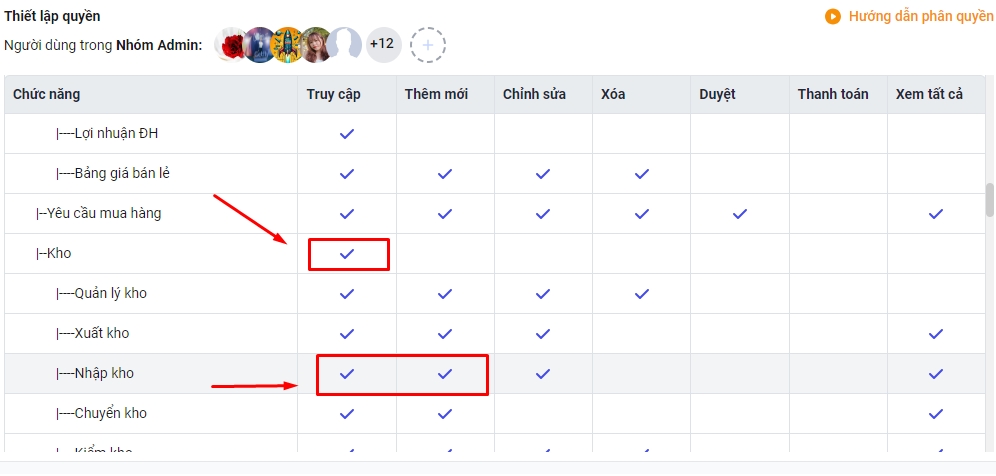
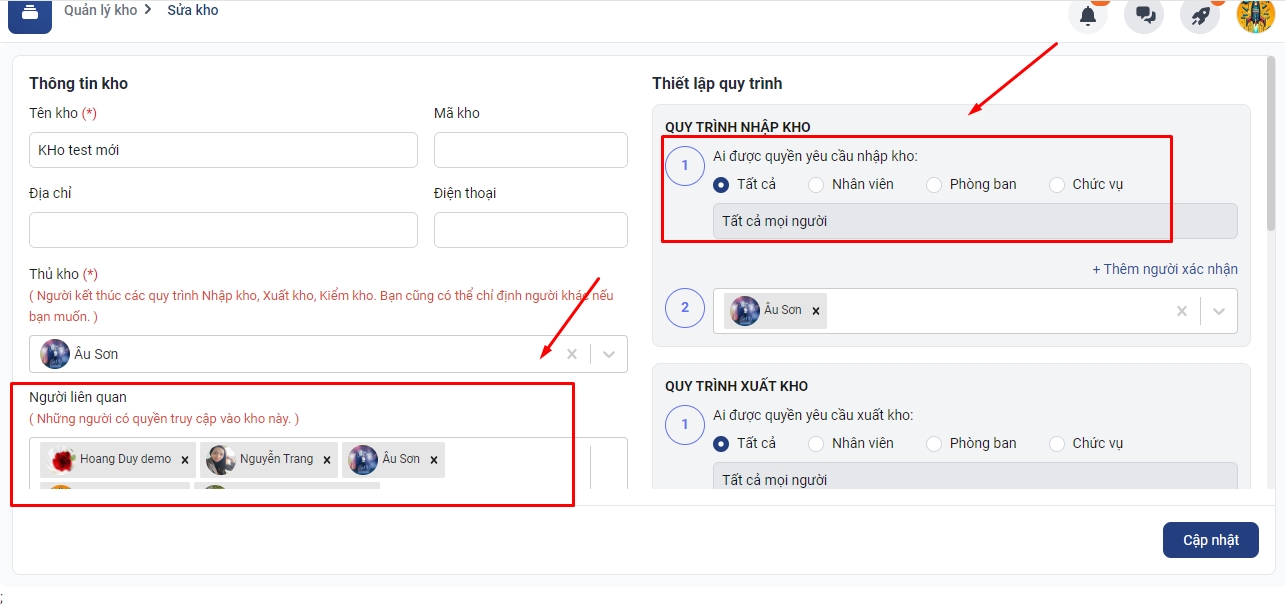
2. Quy trình trả hàng
Bước 1: Vào chi tiết đơn hàng → Trả hàng
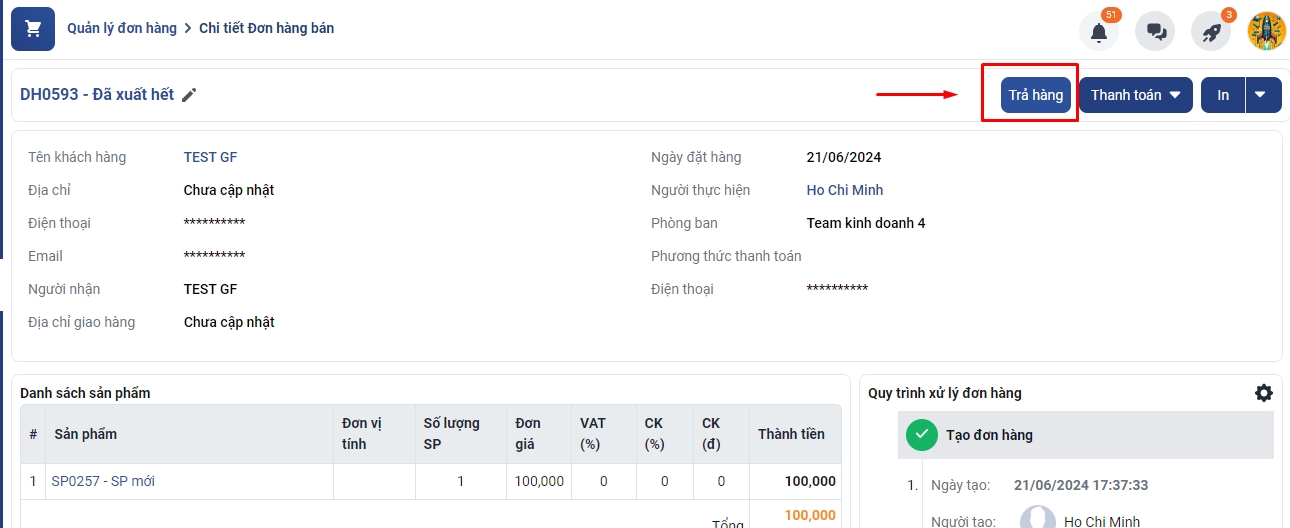
Bước 2: Chọn Kho nhập lại hàng, Ngày trả hàng, Số lượng trả, Ghi chú (nếu có) → Yêu cầu nhập kho
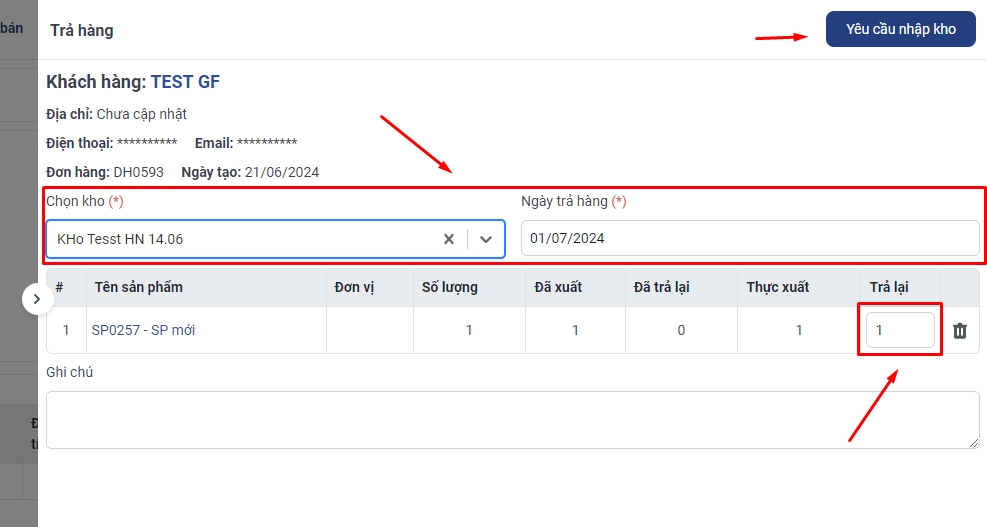
Bước 3: Duyệt phiếu phiếu nhập kho trả hàng
Người có quyền duyệt phiếu nhập kho trả hàng là người có quyền duyệt phiếu nhập kho của kho đó: Thủ kho, hoặc nếu có quy trình nhập kho thì ai là người có quyền duyệt phiếu nhập kho sẽ duyệt được.
Thao tác Duyệt phiếu nhập để nhập lại các sản phẩm trả trong đơn hàng vào kho đã chọn.
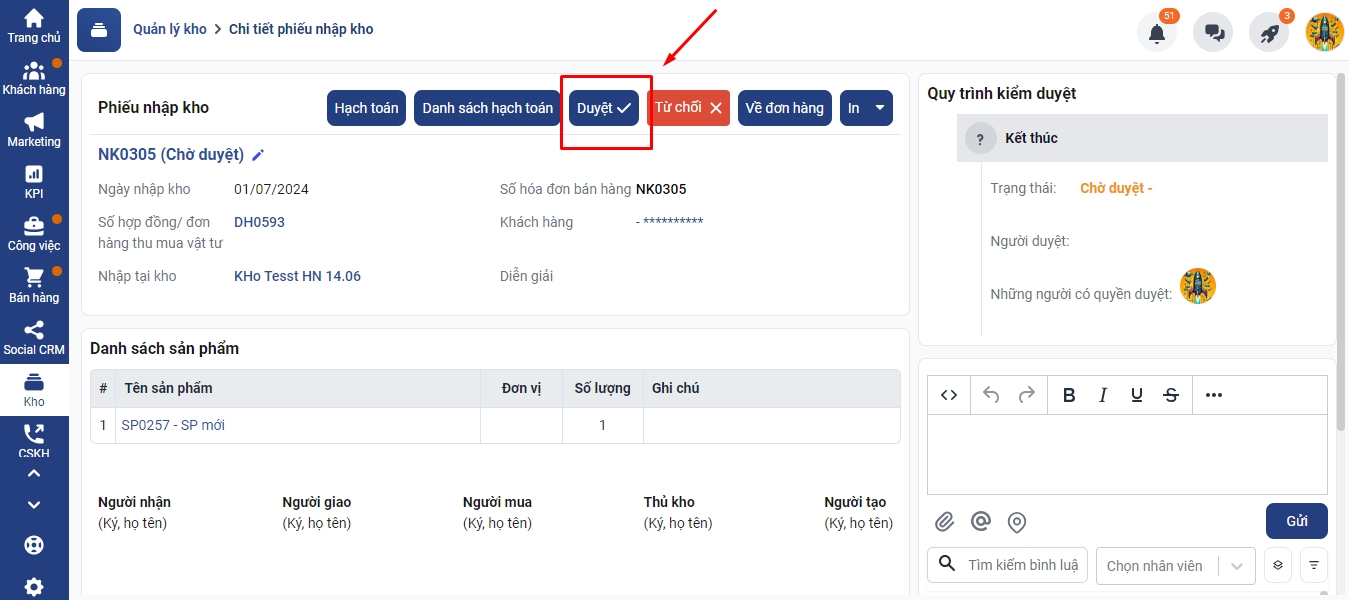
Bước 4: Xử lý đơn hàng sau khi đã trả hàng
Với đơn hàng trả lại toàn bộ:
Về đơn hàng để xem lại đơn.
- Nếu muốn hủy đơn bạn thao tác nhấn Hủy đơn
- Nếu muốn vẫn lưu thông tin đơn hàng nhưng không ghi nhận doanh thu, bạn thao tác sửa và sửa giá về = 0
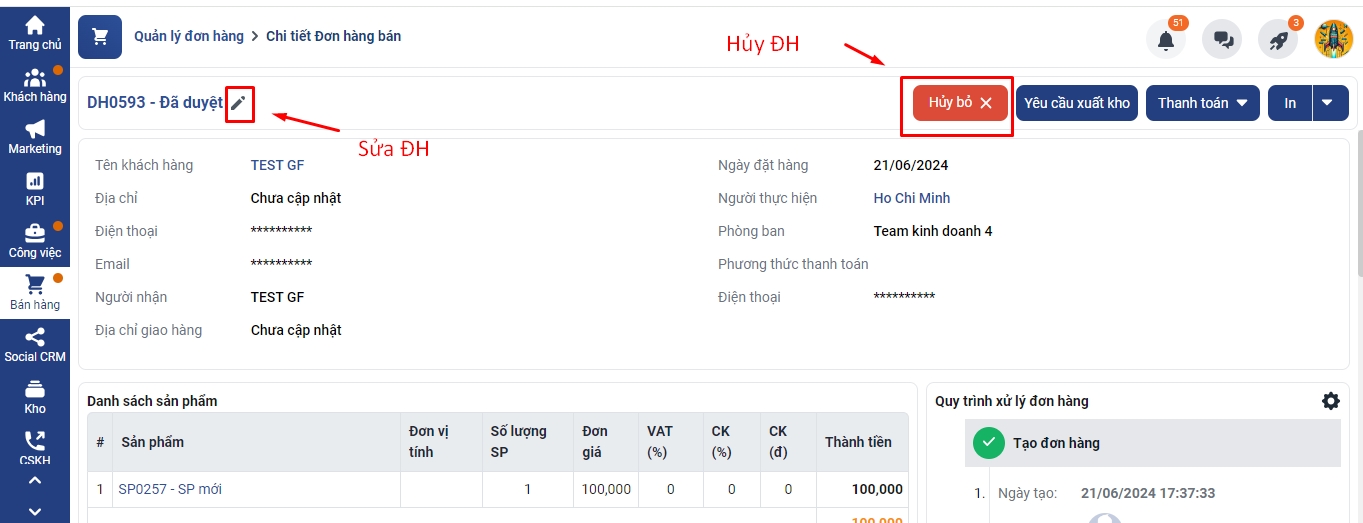
Với đơn hàng chỉ trả lại 1 số sản phẩm:
Bạn về lại đơn hàng để xem lại đơn:
- Chỉnh lại thông tin thực tế số lượng và giá bán của sản phẩm → Duyệt lại đơn hàng
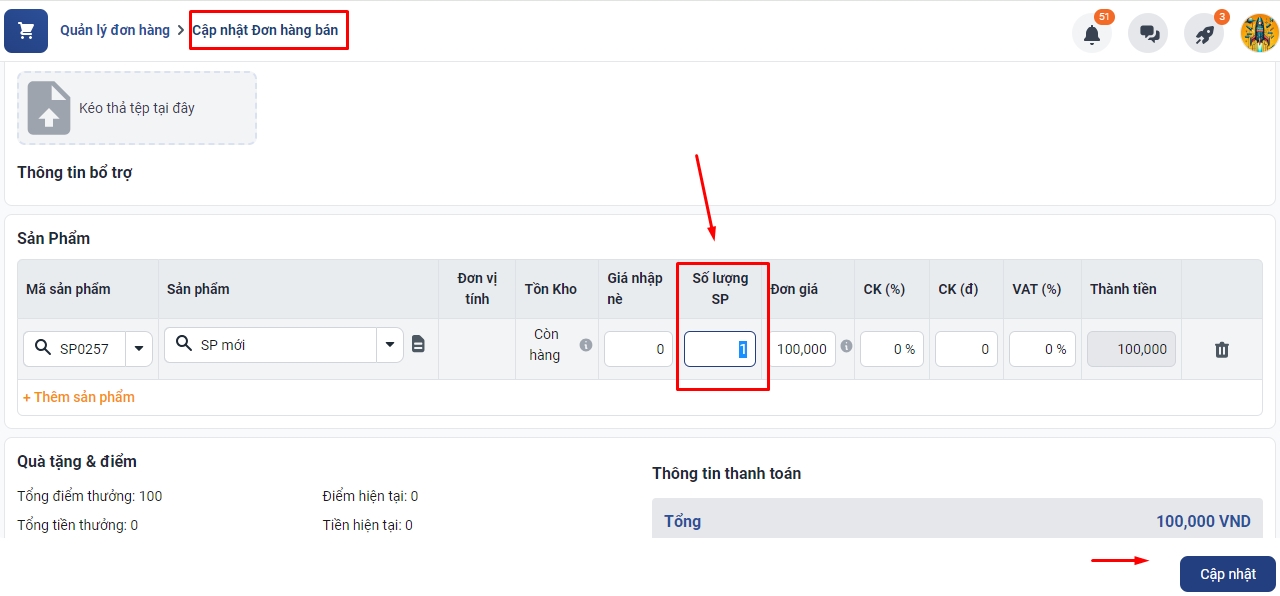
Lưu ý:
Đối với các đơn hàng đã thanh toán, bạn cần xóa các log thanh toán (hủy phiếu chi nếu dùng Module Tài chính - Kế toán) và thao tác thanh toán lại để ghi nhận đúng số tiền khách hàng đã thanh toán.
3. Thống kê sản phẩm trả hàng trong kỳ
Để xem thống kê sản phẩm đã trả lại trong kỳ: Báo cáo → Sản phẩm → Kéo xuống dưới chọn số Sản phẩm trả trong kỳ.
Để có thể xem được Báo cáo sản phẩm cần có quyền Truy cập thống kê KPI sản phẩm (để xem báo cáo sản phẩm của bản thân) , Quyền xem tất cả Báo cáo KPI sản phẩm sẽ xem được tất cả KPI sản phẩm đã mua và trả trên hệ thống

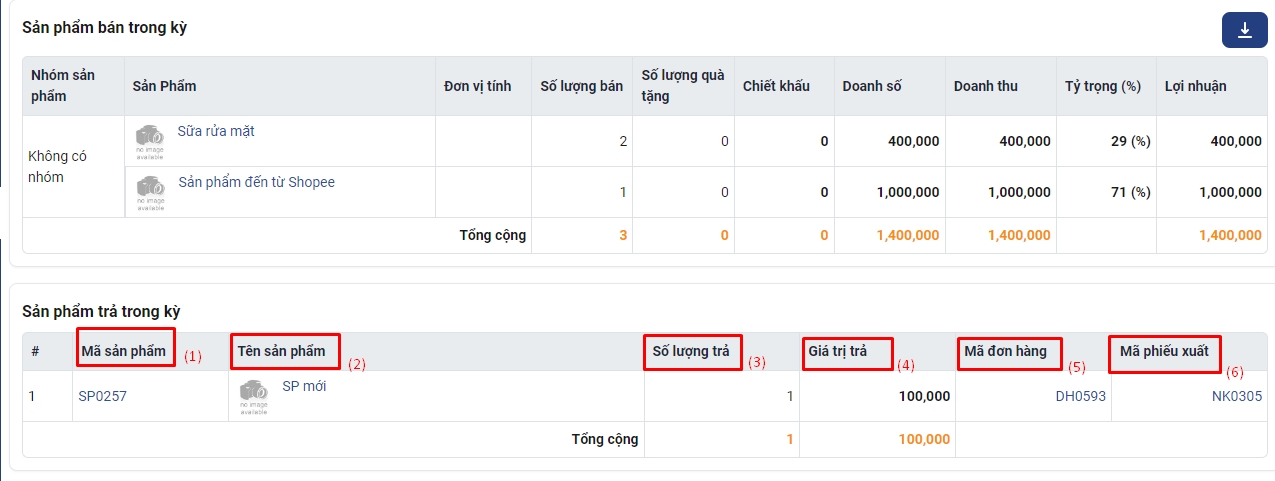
(1) Mã sản phẩm: Mã sản phẩm của các sản phẩm đã trả hàng. Mỗi mã sản phẩm là 1 hàng
(2) Tên sản phẩm: Tên sản phẩm của các sản phẩm đã trả hàng. Mỗi sản phẩm là 1 hàng
(3) Số lượng trả: Tổng số lượng sản phẩm đã trả trong kỳ
(4) Giá trị trả: Là tổng giá trị sản phẩm trả về, lấy theo giá bán của sản phẩm đó
(5) Mã đơn hàng: Là các đơn hàng đã trả sản phẩm.Sản phẩm có nhiều đơn thì sẽ ghi như hình trên. Nếu một phiếu trả hàng có nhiều sản phẩm thì các đơn hàng đó sẽ thống kê trong các sản phẩm có trong phiếu
(6) Mã phiếu xuất: Là các phiếu nhập các sản phẩm đã trả. Sản phẩm có nhiều phiếu nhập sẽ ghi như trên hình. Nếu một phiếu trả hàng có nhiều sản phẩm thì các Phiếu nhập đó sẽ thống trong các sản phẩm có trong phiếu
Lưu ý:
Khi thao tác xóa 1 trong 3 mục sau: Kho mà sản phẩm trả hàng, Sản phẩm, Đơn hàng thì sẽ không thống kê tại mục KPI Sản phẩm - Sản phẩm trả trong kỳ.
Câu 4. Quy trình duyệt đơn hàng, báo giá, hợp đồng và kho trên Getfly như thế nào?
Bài viết này sẽ hướng dẫn người dùng cách thiết lập và sử dụng quy trình duyệt đơn hàng, báo giá, hợp đồng và kho trên hệ thống Getfly nhằm:
Đảm bảo tính chính xác và minh bạch trong quá trình phê duyệt.
Tăng cường kiểm soát và quản lý các hoạt động kinh doanh.
Nâng cao hiệu quả làm việc
1. Quy trình duyệt đơn hàng, báo giá, kho
1.1. Bật quy trình duyệt
Bạn truy cập hệ thống Getfly (sử dụng tài khoản admin) -> chọn Cài đặt → Cấu hình hệ thống → Cấu hình CRM -> Quy trình duyệt
Các tùy chọn: Bật/tắt quy trình duyệt cho từng loại (đơn hàng, báo giá, kho)
Tùy chỉnh: Cho phép/không cho phép sửa đơn hàng/báo giá sau khi đã duyệt.
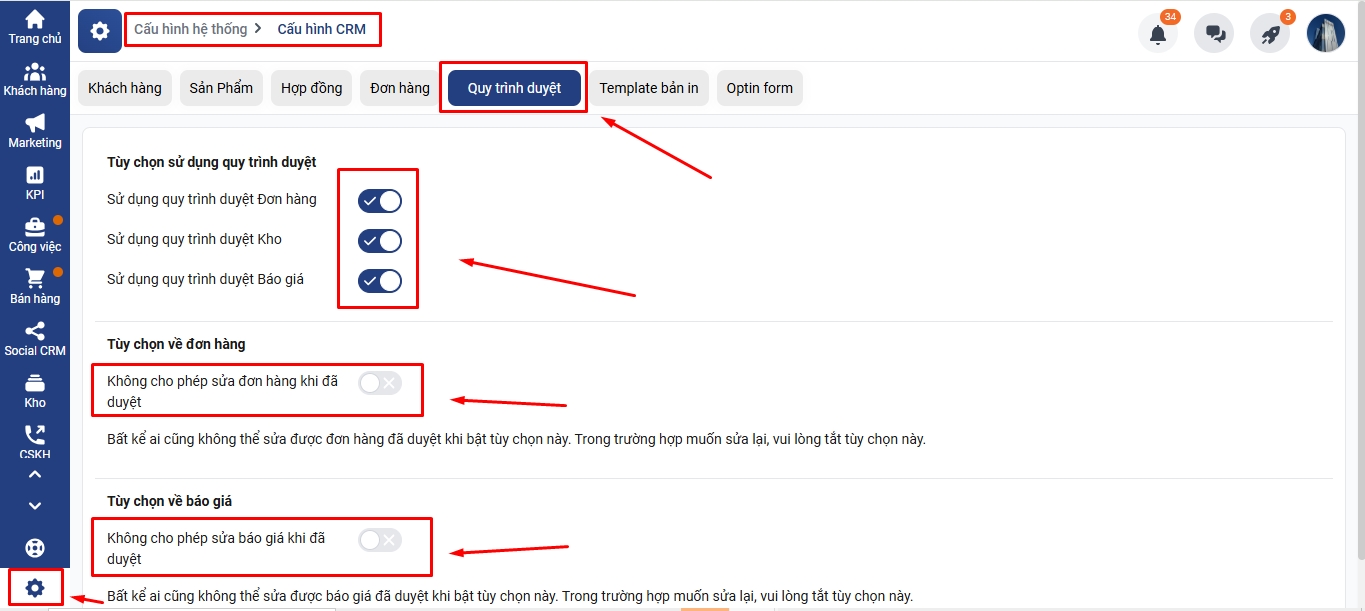
1.2. Phân quyền duyệt
Bạn truy cập hệ thống Getfly (sử dụng tài khoản admin) -> chọn Cài đặt → Phân quyền -> Gán quyền duyệt cho từng nhóm người dùng (áp dụng cho đơn hàng và báo giá)
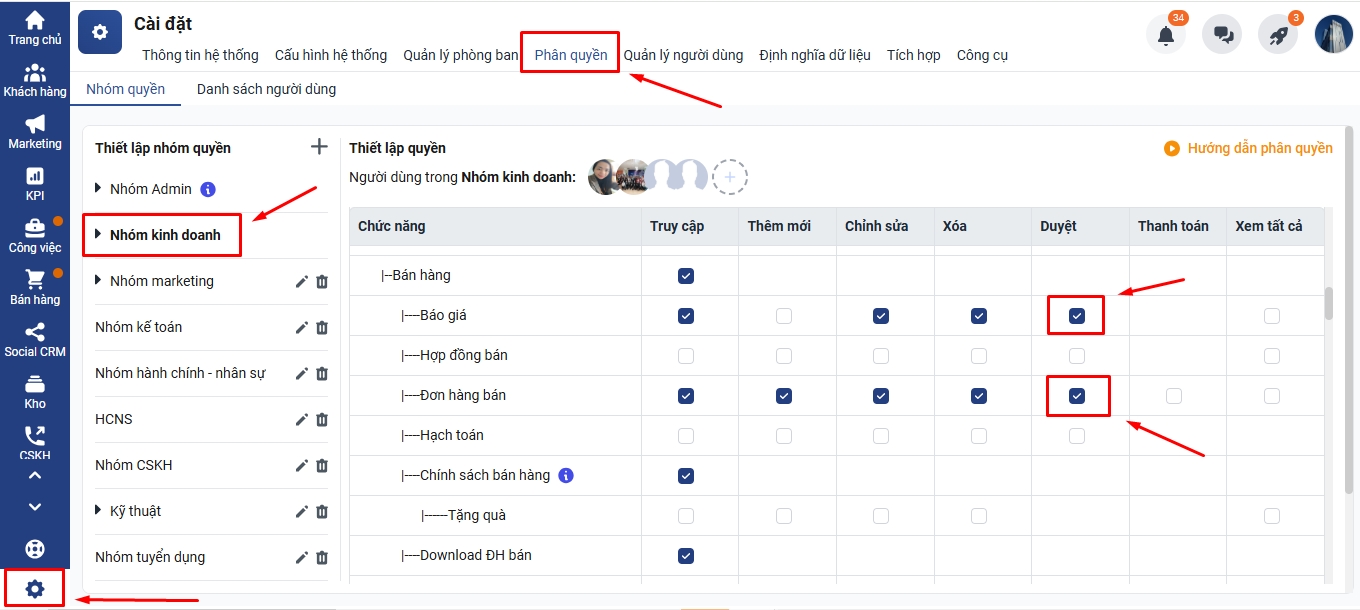
Quyền duyệt kho: Khi bật xong quy trình Duyệt kho, mặc định " Thủ kho" sẽ là người duyệt kho. Để chuyển người duyệt kho thành nhân viên khác hoặc thêm các bước duyệt kho khác, bạn truy cập vào phần Kho → Tìm và click vào dấu ba chấm ở cuối dòng của kho bạn muốn thay đổi → Chọn Chỉnh sửa → Tìm đến phần "Người duyệt kho" và chọn từ danh sách người dùng khác mà bạn muốn giao nhiệm vụ này.
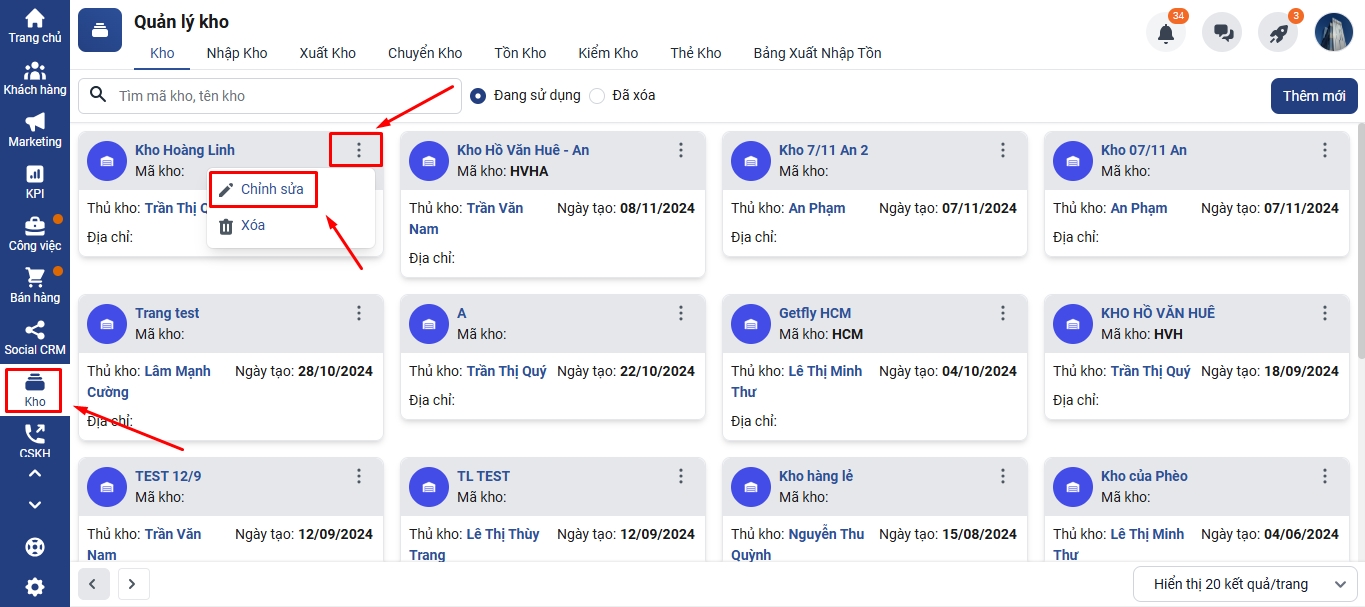
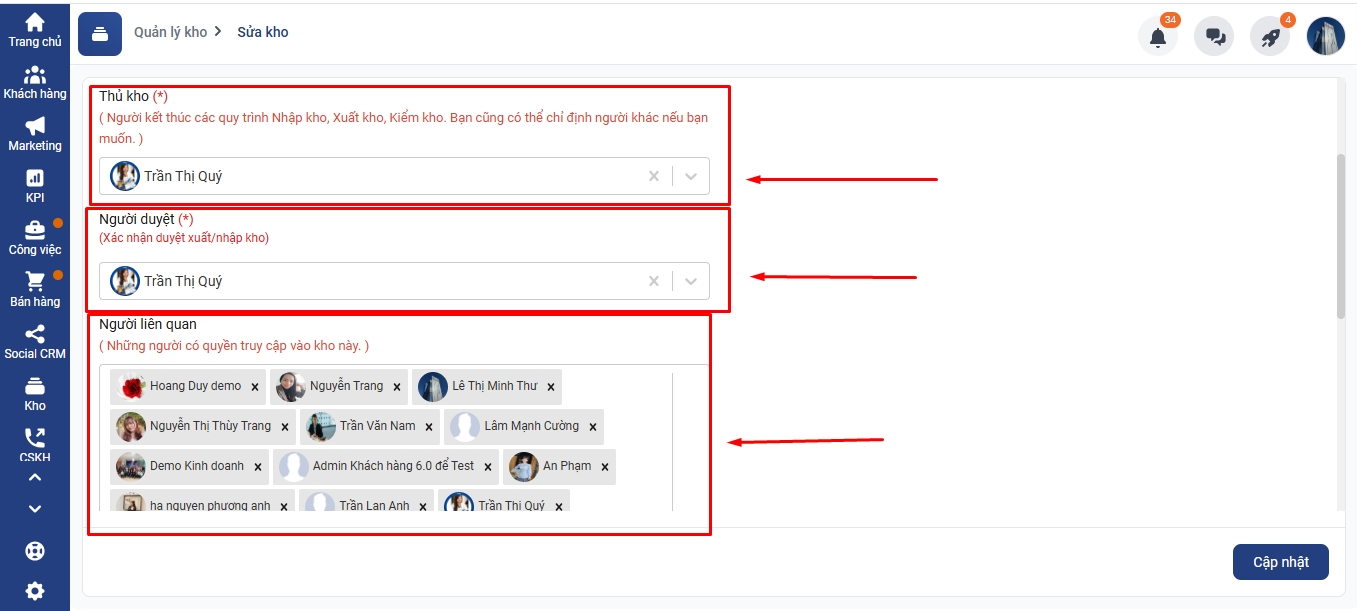
2. Quy trình duyệt hợp đồng
2.1. Thiết lập quy trình
Bạn truy cập hệ thống Getfly (sử dụng tài khoản admin) -> chọn Cài đặt → Cấu hình hệ thống -> Thiết lập quy trình -> Hợp đồng. Thiệt lập quy trình duyệt hợp đồng gồm các bước duyệt hợp đồng mà bạn muốn. Nếu bước duyệt nào cần tải file lên hoặc thêm thông tin, bạn có thể nhấn vào phần “ Thêm thông tin” ở phần Thông tin bổ sung.
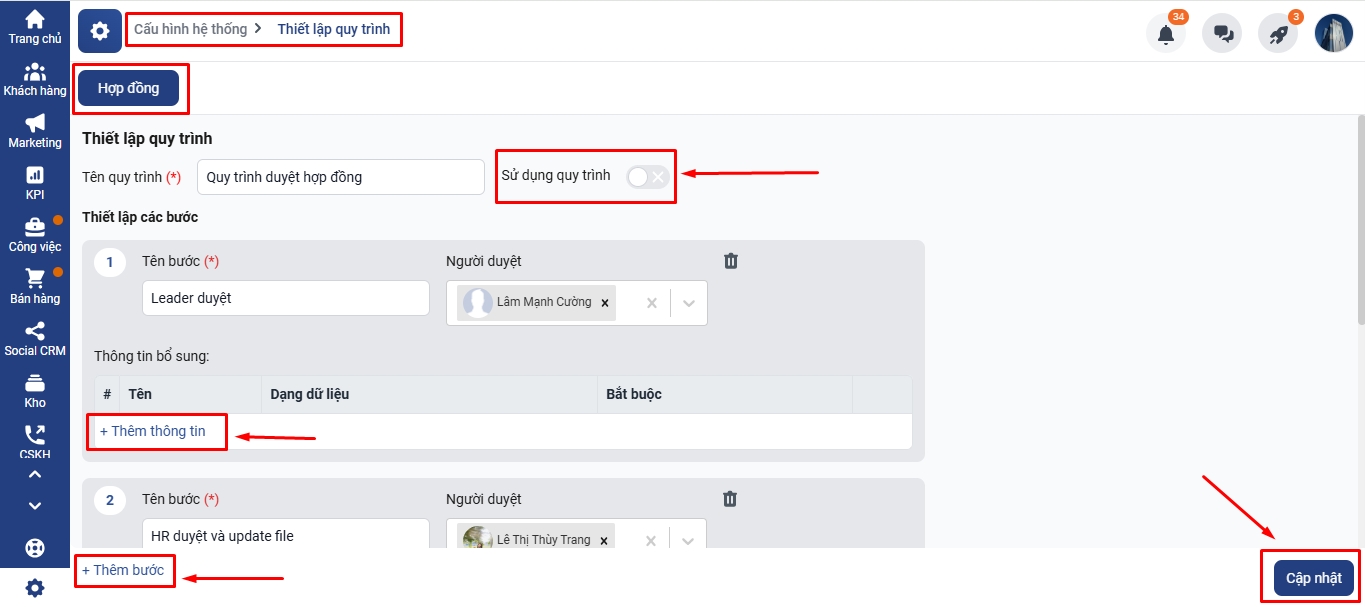
2.2. Phân quyền duyệt
Bạn truy cập hệ thống Getfly (sử dụng tài khoản admin) -> chọn Cài đặt → Phân quyền -> Gán quyền duyệt cho từng nhóm người dùng (áp dụng cho hợp đồng bán và mua)
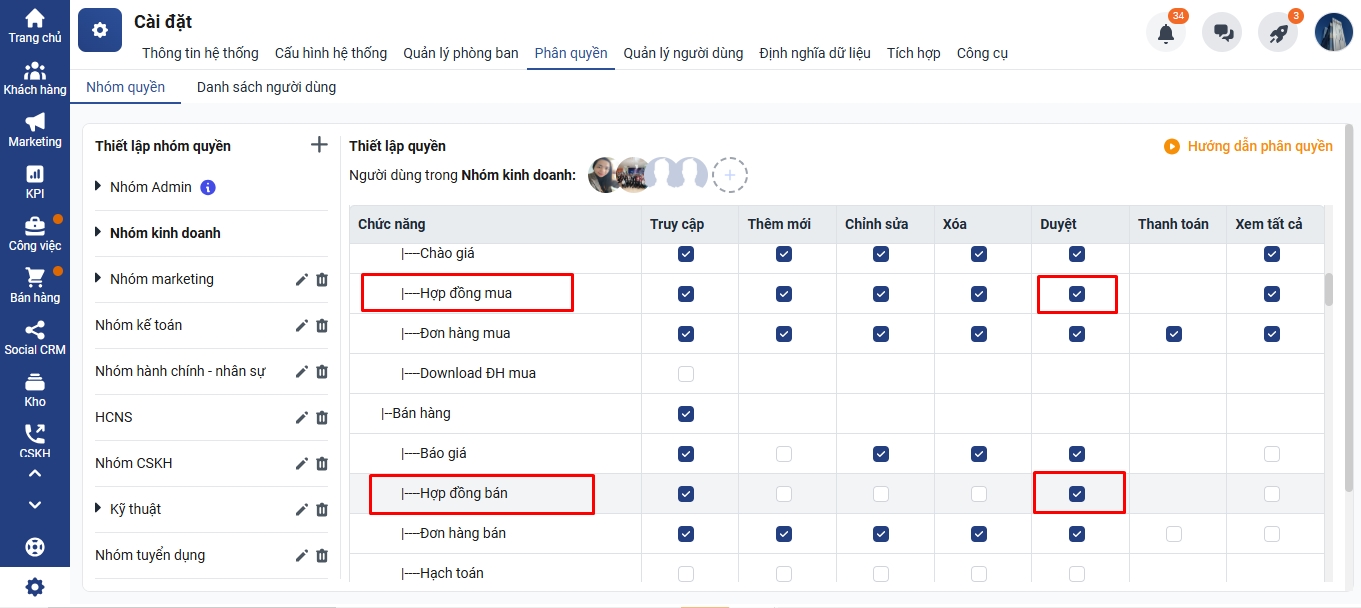
Last updated